Desinstalar el software publicitario TechNetSearch
Malware específico de MacConocido también como: Los anuncios de TechNetSearch
Obtenga un escaneo gratuito y verifique si su computadora está infectada.
ELIMÍNELO AHORAPara usar el producto con todas las funciones, debe comprar una licencia para Combo Cleaner. 7 días de prueba gratuita limitada disponible. Combo Cleaner es propiedad y está operado por RCS LT, la empresa matriz de PCRisk.
¿Cómo eliminar TechNetSearch de Mac?
¿Qué es TechNetSearch?
TechNetSearch es una aplicación que supuestamente mejora la experiencia de navegación web. No obstante, se sabe que esta app ocasiona redireccionamientos no deseados; obliga a los usuarios a visitar algunas direcciones sospechosas y solo entonces ofrece resultados de búsqueda generados por Google. Asimismo, las apps de este tipo suelen estar diseñadas para promocionar otros buscadores web (legítimos), ocasionan redireccionamientos a páginas de búsqueda Yahoo o Bing. Since TechNetSearch es una app de tipo publicitario, es muy probable que esté diseñada para mostrar anuncios a sus usuarios y para recabar varios datos sobre ellos
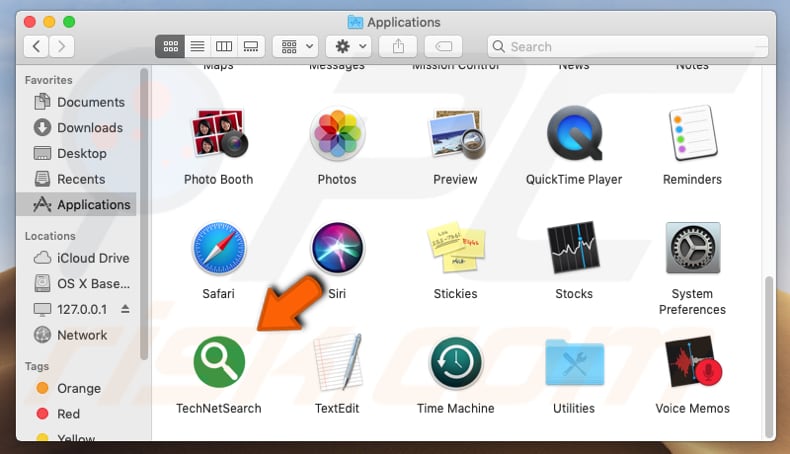
Cuando los usuarios de TechNetSearch introducen una consulta de búsqueda en sus navegadores, esta app abre una dirección sospechosa primero y solo luego muestra el resultado de búsqueda. En resumen, esta app ocasiona redireccionamientos no deseados. Aparte, las apps como TechNetSearch suelen estar diseñadas para ocasionar redireccionamientos a varios buscadores web (oficiales) también. Por ejemplo, redireccionan a los usuarios a search.yahoo.com o bing.com. Como se ha indicado en la introducción, TechNetSearch está catalogado como app publicitaria. Por regla general, las apps de este tipo están diseñadas para un fin general: mostrar varios anuncios. Por ejemplo, cupones, banners, encuestas, ventanas emergentes, etc. Muy a menudo, hacer clic en ellos abre sitios web cuestionables. En algunos casos, esos anuncios ejecutan scripts que ocasionan descargas e instalaciones no deseadas. Asimismo, hay casos en los que las apps de tipo publicitario recaban varios datos (como ubicaciones geográficas, URL de páginas visitadas, consultas de búsqueda, direcciones IP, etc.). Los desarrolladores comparten esta información con terceros para obtener beneficios. Cabe resaltar que parte de esos individuos son ciberdelincuentes. Estas son las razones principalmente por las que recomendamos desinstalar cuanto antes TechNetSearch o cualquier app de este tipo que esté instalada en un navegador (o equipo).
| Nombre | Los anuncios de TechNetSearch |
| Tipo de amenaza | software malicioso de Mac malware, virus de Mac |
| Síntomas | Su Mac va más lento de lo normal, ve anuncios no deseados en ventanas emergentes, es redireccionado a sitios web sospechosos. |
| Detectada como (TechNetSearch.app.zip) | Ikarus (PUA.OSX.Adware), lista completa de detecciones (VirusTotal). |
| Formas de distribución | Anuncios en ventanas emergentes engañosas, instaladores de software gratuitos (empaquetado), instaladores de reproductor de Flash falsos, descargas de archivo torrent. |
| Daño | Rastreo de la navegación web (problemas de privacidad a la larga), anuncios no deseados, redireccionamientos a sitios web sospechosos, pérdida de información privada. |
| Eliminación |
Para eliminar posibles infecciones de malware, escanee su computadora con un software antivirus legítimo. Nuestros investigadores de seguridad recomiendan usar Combo Cleaner. Descargue Combo Cleaner para WindowsEl detector gratuito verifica si su equipo está infectado. Para usar el producto con todas las funciones, debe comprar una licencia para Combo Cleaner. 7 días de prueba gratuita limitada disponible. Combo Cleaner es propiedad y está operado por RCS LT, la empresa matriz de PCRisk. |
TechNetSearch es una de las apps que fue creada por gente que desarrolló también SimpleProExtension, Top Results y MatchKnowledge. Todas esas apps han sido diseñadas para ocasionar redireccionamientos no deseados y están catalogadas como software publicitario. Las apps de este tipo pueden dar lugar a instalaciones no deseadas, problemas con la navegación web, privacidad, etc. Para evitar problemas, le recomendamos desinstalarlas de inmediato
¿Cómo se instaló TechNetSearch en mi equipo?
Es posible que TechNetSearch se promocionara en alguna página supuestamente oficial. Sin embargo, es bastante común que los usuarios descarguen e instalen tales aplicaciones sin querer, sin tener la intención. Los desarrolladores distribuyen las apps no deseadas mediante el engaño, empaquetándolas en varios asistentes de descarga e instalación de otro software. Para ser más exactos, lo logran ocultándolas en los ajustes "personalizados", "avanzados" y otros ajustes similares de asistentes de instalación, y al no indicar esta información como se debe. La forma más fácil de que le engañen en la descarga e instalación de apps basura es si no modifica los ajustes mencionados anteriormente en los asistentes. Sin embargo, a veces si se hace clic en varios anuncios intrusivos, se inician descargas e instalaciones no deseadas.
¿Cómo evitar la instalación de aplicaciones potencialmente no deseadas?
Le recomendamos encarecidamente descargar software de sitios web oficiales y fiables y no de descargadores de terceros, instaladores, clientes torrent o eMule (u otras redes P2P), sitios web no oficiales, etc. Otra cosa importante es verificar todos los ajustes personalizados o avanzados y de otro tipo que estén disponibles en cualquier instalador de software. Descarte las aplicaciones potencialmente no deseadas y finalice solo entonces la instalación. Evite hacer clic en anuncios intrusivos, sobre todo, si aparecen en algunos sitios web sospechosos y no oficiales. Esos anuncios ocasionan redireccionamientos a varias páginas potencialmente maliciosas o inician la descarga e instalación de varias apps no deseadas. Si se topa a menudo con tales redireccionamientos, verifique su navegador en busca de extensiones sospechosas/ no deseadas, complementos y elimínelos cuanto antes. Lo mismo aplica a los programas instalados en su equipo. Los programas potencialmente no deseados deberían desinstalarse cuanto antes. Si su equipo está infectado ya con TechNetSearch, le recomendamos llevar a cabo un análisis con Combo Cleaner Antivirus para Windows para eliminar automáticamente este software publicitario.
Carpeta de instalación de TechNetSearch:
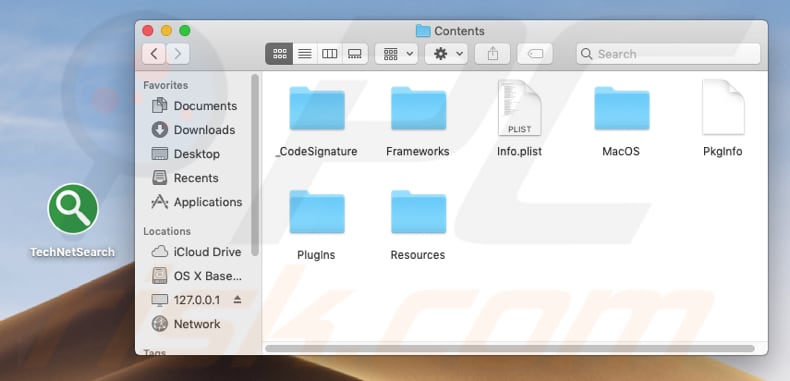
Eliminación automática instantánea de malware:
La eliminación manual de amenazas puede ser un proceso largo y complicado que requiere conocimientos informáticos avanzados. Combo Cleaner es una herramienta profesional para eliminar malware de forma automática, que está recomendado para eliminar malware. Descárguelo haciendo clic en el siguiente botón:
DESCARGAR Combo CleanerSi decide descargar este programa, quiere decir que usted está conforme con nuestra Política de privacidad y Condiciones de uso. Para usar el producto con todas las funciones, debe comprar una licencia para Combo Cleaner. 7 días de prueba gratuita limitada disponible. Combo Cleaner es propiedad y está operado por RCS LT, la empresa matriz de PCRisk.
Menú rápido:
- ¿Qué es TechNetSearch?
- PASO 1. Eliminar los archivos y carpetas relacionados con TechNetSearch de OSX.
- PASO 2. Eliminar los anuncios de TechNetSearch en Safari.
- PASO 3. Eliminar el software publicitario TechNetSearch de Google Chrome.
- PASO 4. Eliminar los anuncios de TechNetSearch de Mozilla Firefox.
Este vídeo muestra cómo eliminar el software publicitario TechNetSearch usando Combo Cleaner:
Eliminar el software publicitario TechNetSearch:
Elimine las aplicaciones potencialmente no deseadas vinculadas a TechNetSearch de la carpeta "Aplicaciones":

Haga clic en el icono Finder. En la ventana del Finder, seleccione "Aplicaciones". En la carpeta de aplicaciones, busque por "MPlayerX", "NicePlayer" o cualquier aplicación sospechosa y arrástrelas hasta la papelera. Tras eliminar las aplicaciones "basura" responsables de que aparezcan anuncios en línea, analice su Mac con un antivirus para descubrir elementos no deseados que puedan seguir ahí.
DESCARGAR eliminador de infecciones de malware
Combo Cleaner verifica si su equipo está infectado. Para usar el producto con todas las funciones, debe comprar una licencia para Combo Cleaner. 7 días de prueba gratuita limitada disponible. Combo Cleaner es propiedad y está operado por RCS LT, la empresa matriz de PCRisk.
Elimine los archivos y carpetas vinculados al los anuncios de technetsearch:

Haga clic en el icono del Finder: en el menú superior. Seleccione "Ir" y haga clic en "Ir a la carpeta...".
 Compruebe si hay archivos generados por adware en la carpeta /Library/LaunchAgents:
Compruebe si hay archivos generados por adware en la carpeta /Library/LaunchAgents:

En el campo de texto de "Ir a la carpeta...", introduzca: /Library/LaunchAgents

En la carpeta “LaunchAgents”, revise si hay cualquier tipo de archivo sospechoso que se haya instalado recientemente y envíelo a la Papelera. Ejemplos de archivos generados por adware: “installmac.AppRemoval.plist”, “myppes.download.plist”, “mykotlerino.ltvbit.plist”, “kuklorest.update.plist”, etc. El software publicitario suele instalar varios archivos siguiendo el mismo patrón.
 Revise si hay archivos generados por el adware en la carpeta /Library/Application Support:
Revise si hay archivos generados por el adware en la carpeta /Library/Application Support:

En el campo de texto de "Ir a la carpeta...", introduzca: /Library/Application Support

En la carpeta “Application Support”, mire si hay carpetas sospechosas que se hayan añadido recientemente. Por ejemplo, “MplayerX” o “NicePlayer” y, en tal caso, envíe esas carpetas a la Papelera.
 Revise si hay archivos vinculados al software publicitario en la carpeta ~/Library/LaunchAgents:
Revise si hay archivos vinculados al software publicitario en la carpeta ~/Library/LaunchAgents:

En el campo de texto de "Ir a la carpeta...", introduzca: ~/Library/LaunchAgents

En la carpeta “LaunchAgents”, revise si hay cualquier tipo de archivo sospechoso que se haya instalado recientemente y envíelo a la Papelera. Ejemplos de archivos generados por adware: “installmac.AppRemoval.plist”, “myppes.download.plist”, “mykotlerino.ltvbit.plist”, “kuklorest.update.plist”, etc. El software publicitario suele instalar varios archivos siguiendo el mismo patrón.
 Compruebe si hay archivos generados por adware en la carpeta /Library/LaunchDaemons:
Compruebe si hay archivos generados por adware en la carpeta /Library/LaunchDaemons:

En el campo de texto de "Ir a la carpeta...", introduzca: /Library/LaunchDaemons

En la carpeta “LaunchDaemons”, mire si se han añadido recientemente archivos sospechosos. Por ejemplo, “com.aoudad.net-preferences.plist”, “com.myppes.net-preferences.plist”, "com.kuklorest.net-preferences.plist”, “com.avickUpd.plist”, etc., y, en tal caso, envíelos a la Papelera.
 Analice su equipo Mac con Combo Cleaner:
Analice su equipo Mac con Combo Cleaner:
Si ha seguido todos los pasos siguiendo el orden correcto, su equipo Mac debería encontrarse libre de infecciones. Para asegurarse de que su sistema no está infectado, analícelo con el antivirus Combo Cleaner. Descárguelo AQUÍ. Tras descargar el archivo, haga doble clic sobre el instalador combocleaner.dmg; en la nueva ventana, arrastre el icono de Combo Cleaner hasta el icono de Aplicaciones. Seguidamente, abra el launchpad y haga clic en el icono de Combo Cleaner. Espere a que Combo Cleaner actualice la base de datos de definiciones de viru y haga clic en el botón "Start Combo Scan".

Combo Cleaner bucará infecciones de software malicioso en su equipo. Si el resultado del análisis antivirus es "no threats found", quiere decir que puede continuar con la guía de desinfección; de lo contrario, se recomineda eliminar las infecciones encontradas antes de continuar.

Tras eliminar los archivos y carpetas generados por el software publicitario, siga eliminando las extensiones dudosas de sus navegadores web.
Eliminar el los anuncios de technetsearch de los navegadores web:
 Eliminar extensiones maliciosas de Safari:
Eliminar extensiones maliciosas de Safari:
Eliminar las extensiones vinculadas a los anuncios de technetsearch de Safari:

Abra el navegador Safari; desde la barra de menú, seleccione "Safari" y haga clic en "Preferencias...".

En la ventana de preferencias, seleccione "Extensiones" y revise si se han añadido recientemente extensiones sospechosas. Si las encuentra, haga clic en el botón "Desinstalar" junto a ellas. Tenga en cuenta que puede desinstalar de forma segura todas las extensiones de su navegador Safari, ya que ninguna de ellas es imprescindible para el normal funcionamiento del navegador.
- Si sigue teniendo problemas con los redireccionamientos de navegador y anuncios no deseados, restaure Safari.
 Eliminar complementos maliciosos de Mozilla Firefox:
Eliminar complementos maliciosos de Mozilla Firefox:
Eliminar los complementos vinculados a los anuncios de technetsearch de Mozilla Firefox:

Abra su navegador Mozilla Firefox. En la parte superior derecha de la pantalla, haga clic en "Abrir Menú" (tres líneas horizontales). Del menú desplegado, elija "Complementos".

Seleccione la pestaña "Extensiones" y mire si se han añadido recientemente complementos sospechosos. Si las encuentra, haga clic en el botón "Eliminar" junto a ellas. Tenga en cuenta que puede desinstalar de forma segura todas las extensiones de su navegador Mozilla Firefox, ya que ninguna de ellas es imprescindible para el normal funcionamiento del navegador.
- Si sigue teniendo problemas con los redireccionamientos de navegador y anuncios no deseados, restablezca Mozilla Firefox.
 Eliminar extensiones maliciosas de Google Chrome:
Eliminar extensiones maliciosas de Google Chrome:
Eliminar los complementos vinculados a los anuncios de technetsearch en Google Chrome:

Abra Google Chrome y haga clic en el botón "menú de Chrome" (tres barras horizontales) ubicado en la parte superior derecha de la pantalla del navegador. Del menú desplegable, seleccione "Más herramientas" y haga clic en "Extensiones".

En la pantalla "Extensiones", mire si se han añadido recientemente complementos sospechosos. Si los encuentra, haga clic en el botón de la papelera junto a ellos. Tenga en cuenta que puede desinstalar de forma segura todas las extensiones de su navegador Google Chrome, ya que ninguna de ellas es imprescindible para el normal funcionamiento del navegador.
- Si sigue teniendo problemas con los redireccionamientos de navegador y anuncios no deseados, restablezca Google Chrome.
Compartir:

Tomas Meskauskas
Investigador experto en seguridad, analista profesional de malware
Me apasiona todo lo relacionado con seguridad informática y tecnología. Me avala una experiencia de más de 10 años trabajando para varias empresas de reparación de problemas técnicos y seguridad on-line. Como editor y autor de PCrisk, llevo trabajando desde 2010. Sígueme en Twitter y LinkedIn para no perderte nada sobre las últimas amenazas de seguridad en internet.
El portal de seguridad PCrisk es ofrecido por la empresa RCS LT.
Investigadores de seguridad han unido fuerzas para ayudar a educar a los usuarios de ordenadores sobre las últimas amenazas de seguridad en línea. Más información sobre la empresa RCS LT.
Nuestras guías de desinfección de software malicioso son gratuitas. No obstante, si desea colaborar, puede realizar una donación.
DonarEl portal de seguridad PCrisk es ofrecido por la empresa RCS LT.
Investigadores de seguridad han unido fuerzas para ayudar a educar a los usuarios de ordenadores sobre las últimas amenazas de seguridad en línea. Más información sobre la empresa RCS LT.
Nuestras guías de desinfección de software malicioso son gratuitas. No obstante, si desea colaborar, puede realizar una donación.
Donar
▼ Mostrar discusión